Приветствую Вас на моем блоге! Иногда пользователям приходится работать со скрытыми файлами, когда приходится удалять или копировать файлы, а также открывать их для редактирования. Но по умолчанию показ скрытых файлов в Windows отключен. Это сделано потому, что скрытые файлы чаще всего системные, и их удаление или редактирование может навредить системе. Но иногда все же приходится с ними работать и простым пользователям.
Как включить показ скрытых файлов в Windows, я расскажу в этой статье.
Включить показ скрытых файлов можно, как с помощью проводника Windows, так и с помощью сторонних программ, например файлового менеджера Total Commander.
Как включить показ скрытых файлов с помощью проводника Windows.
Для того, чтобы включить показ скрытых файлов в Windows с помощью проводника, открываем проводник (Explorer). Это можно сделать:
1. Двойным щелчком мышки по иконке «Мой компьютер»;
2. Меню Пуск — «Мой компьютер» («Компьютер» в Windows 7);
3. Сочетание горячих клавиш Win+E также открывает проводник.
Как включить показ скрытых папок и файлов в Windows 10. Посмотреть скрытые папки
Затем включение отображения скрытых файлов у разных версий Windows немного отличается.
Как включить показ скрытых файлов в Windows XP.
Для того чтобы включить показ скрытых файлов в Windows XP в проводнике идем по меню:
«Сервис — Свойства папки — Вид — Дополнительные параметры»

Здесь находим почти в самом низу папку «Скрытые файлы и папки» и отмечаем чекбокс «Показывать скрытые файлы и папки».
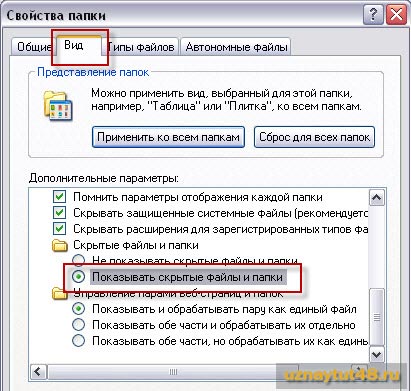
Далее жмем «Применить» или «ОК».
Как включить показ скрытых файлов в Windows 7.
Для того чтобы включить показ скрытых файлов в проводнике Windows 7 переходим по пути:
«Упорядочить — Параметры папок и поиска — Вид — Дополнительные параметры»

И отмечаем галочкой чекбокс «Показывать скрытые файлы, папки и диски».
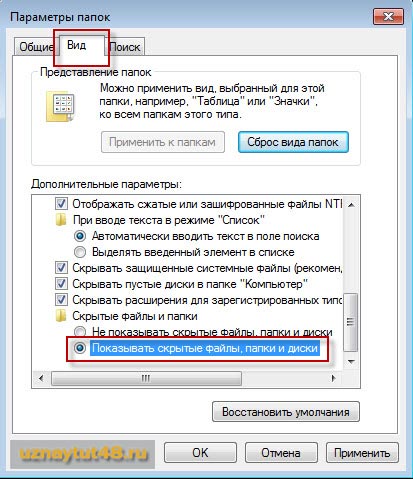
Жмем «Применить» или «ОК».
Также просмотреть скрытые файлы можно и с помощью других программ, например файловых менеджеров. Рассмотрим, как включить просмотр скрытых файлов в Windows с помощью файлового менеджера Total Commander.
Как включить показ скрытых файлов с помощью файлового менеджера Total Commander.
Запускаем программу, вверху Total Commander находится меню. Переходим по этому меню по пути:
«Конфигурация — Настройка: Содержимое панелей»

Далее в открывшемся меню уже откроется вкладка меню Содержимое панелей. Ставим галочку в чекбоксе:
«Показывать скрытые, системные файлы (только для опытных)»

Теперь вы можете просматривать скрытые файлы на своем компьютере. Только учтите, что удалять скрытые файлы можно, только если вы точно знаете, что это за файлы и для чего они нужны. Иначе можно просто испортить Windows.
Если вы хотите изменить параметры системы через реестр Windows, то вам обязательно нужно знать, как сохранить и затем восстановить системный реестр.
Удачи!
Источник: uznaytut48.ru
Как в Windows включить отображение
скрытых файлов и папок

Кроме обычных файлов и папок на любом компьютере есть папки и файлы скрытые. Таковыми обычно являются важные системные файлы, удаление или изменение которых может повлиять на стабильность работы компьютера.
Скрытым можно сделать также любой другой файл или папку. Напомню, что для этого нужно щелкнуть по нему правой кнопкой мышки, в появившемся меню выбрать пункт «Свойства», в открывшемся окне на вкладке «Общие» поставить флажок возле пункта «Скрытый», после чего там же нажать кнопку «Применить».
По умолчанию, скрытые файлы и папки не отображаются компьютером. Но при необходимости настройки Windows можно изменить, «заставив» компьютер их отображать. Порядок действий при этом в разных версиях Windows немного отличается.
Windows 10, Windows 8:
• открыть любую папку;
• в верхней ее части щелкнуть мышкой по пункту «Вид», после чего в появившемся меню щелкнуть по пункту «Параметры»;

• в открывшемся окне перейти на вкладку «Вид», в самом низу списка «Дополнительные параметры» найти раздел «Скрытые файлы и папки», в котором поставить флажок возле пункта «Показывать скрытые файлы, папки и диски». Затем внизу окна нажать кнопку «Применить».

Windows 7, Windows Vista:
• открыть любую папку;
• в левом верхнем ее углу щелкнуть мышкой по пункту «Упорядочить», после чего в появившемся меню выбрать пункт «Параметры папок и поиска»;

• в открывшемся окне, на вкладке «Вид», найти в списке пункт с названием «Показывать скрытые файлы, папки и диски» (в самом конце списка), поставить возле него флажок и затем внизу окна нажать кнопку «Применить».
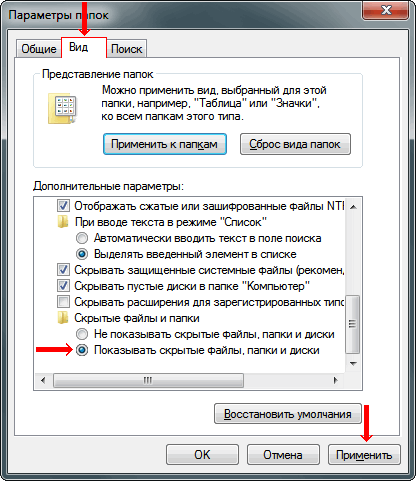
Windows XP:
• открыть любую папку;
• в верхней ее части щелкнуть левой кнопкой мышки по пункту «Сервис» и в появившемся меню выбрать пункт «Свойства папки».

• ну а дальше все точно так же, как и в других версиях Windows — в открывшемся окне перейти на вкладку «Вид», в списке поставить галочку возле «Показать скрытые файлы и папки», после чего нажать кнопку «Применить».
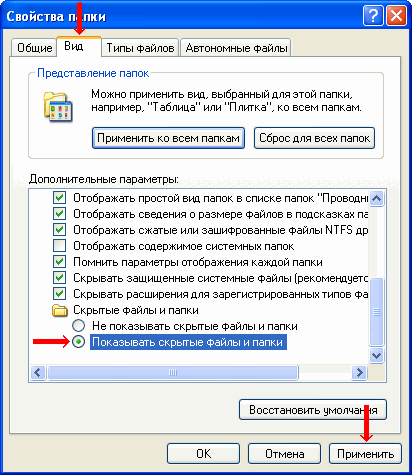
В дальнейшем, чтобы отключить отображение скрытых файлов и папок необходимо снова открыть окно параметров папки (см. выше), перейти на вкладку «Вид», вернуть настройки в прежнее состояние и нажать кнопку «Применить».
ПОДЕЛИТЬСЯ:

НАПИСАТЬ АВТОРУ
Похожие материалы

Где находится папка Автозагрузка в Windows 8, 10
Бывалые пользователи Windows привыкли к тому, что в меню «Пуск» компьютера есть папка «Автозагрузка». Файлы или ярлыки, добавленные в эту папку, автоматически стартуют вместе с операционной системой.
Этот весьма удобный инструмент по каким-то причинам не был включен в меню «Пуск» Windows 8 и Windows 10. Тем не менее, он по-прежнему присутствует во всех версиях этой ОС. Как открыть папку «Автозагрузка» в Windows 8 и Windows 10 речь пойдет в этой статье.

Понятие Файла и папки
Пользователь компьютера постоянно имеет дело с файлами и папками. Из изложенной ниже статьи начинающие читатели узнают о том, что такое файл, что такое папка, в чем между ними состоит разница и как их на практике различать.

Как получить список файлов в папке
Необходимость получения списка файлов, находящихся в какой-то папке, возникает не часто. Но если это все-таки случается, многие пользователи решают задачу, мягко говоря, не рационально. Одни устанавливают дополнительные программы, обладающие соответствующими возможностями, другие — составляют этот список «вручную».
В то же время, во всех версиях Windows, начиная с Windows Vista, есть штатное средство, позволяющее быстро скопировать в буфер обмена список содержимого любой папки.

Как удалить папку Windows.old в Windows 10
После обновления операционной системы до Windows 10 в системном логическом разделе (обычно, диск С) образуется папка с названием Windows.old. В ней находятся файлы предыдущей операционной системы, с которой произошло обновление. В некоторых случаях она может занимать много места на диске (до нескольких ГБ) и доставлять неудобства в использовании компьютера.
Обычным способом папку Windows.old удалить нельзя. Она необходима для отката системы до предыдущей версии, поэтому компьютер и блокирует ее удаление.
Но если Вы твердо решили остаться на «Десятке» и возможность отката вам не нужна, папку Windows.old можно удалить.

Как подключить папку к компьютеру в качестве отдельного носителя
В операционной системе Windows есть возможность сделать так, чтобы компьютер считал какую-то папку самостоятельным запоминающим устройством. В разделе «Компьютер» будет отображаться его значок. У устройства будет своя буква, а файлы, находящиеся в такой папке, будут доступны по пути, формируемому с учетом этой буквы.
В общем, все будет выглядеть так, как будто к компьютеру подключили дополнительный диск или флешку. При этом, подключаемая папка может находиться как на внутреннем запоминающем устройстве, так и на съемном носителе.
Получить упомянутый выше эффект можно двумя способами.

Как архивировать файлы. Распаковка архивов
Из этой статьи читатель узнает об эффективном и простом способе уменьшения размера файлов, позволяющем хранить на запоминающих устройствах (флешках, жестких дисках и др.) намного больше файлов без потери или ухудшения их содержания, экономить трафик и время при пересылке их через Интернет и т.д.
Речь пойдет об архивации файлов, а также о предназначенных для этого программах.

ПОКАЗАТЬ ЕЩЕ
Источник: www.chaynikam.info
Как отобразить скрытые файлы в Windows 10
В любой системе Windows имеются директории, скрытые от глаз простого пользователя. Особенно это касается системных файлов, которые нельзя трогать без необходимости. Думаю, что это правильно. Но иногда в процессе работы необходимо получить доступ к скрытой папке или файлу. Как отобразить скрытые файлы и папки?
Вот об этом мы сейчас и поговорим.
Как включить отображение скрытых файлов и папок

Включить отображение скрытых директорий в любой Windows можно несколькими способами. Но я буду показывать все на примере Windows 10.
Как включить отображение скрытых файлов через Панель управления
Жмем на клавиатуре одновременно клавиши «Windows + R».

Откроется окно «Выполнить». В строке «Открыть» пишем команду control panel, и ниже жмем кнопку «ОК».

В открывшемся окне панели управления вверху справа выбираем: — «Просмотр» – «Категория».

Теперь находим блок «Оформление и персонализация» и открываем его.

В блоке «Параметры Проводника» выбираем пункт «Показ скрытых файлов и папок».

В открывшемся окне «Параметры Проводника» на вкладке «Вид» в «Дополнительных параметрах» в самом низу находим пункт «Показывать скрытые файлы, папки и диски». Устанавливаем переключатель на этот пункт и ниже жмем кнопку «Применить» потом «ОК».

Для отключения отображения скрытых файлов и папок достаточно выбрать пункт «Не показывать скрытые файлы, папки и диски» и нажать кнопку «Применить».
Как включить отображение скрытых файлов через Проводник
Для того чтобы открыть проводник жмем на клавиатуре клавиши «Windows + E».

В меню «Сервис» жмем на пункт «Параметры папок».

Переходим на вкладку «Вид». В разделе «Дополнительные параметры» устанавливаем переключатель на строку «Показывать скрытые файлы, папки и диски» и ниже жмем кнопку «ОК».

Как показать скрытые файлы и папки через Настройки Windows 10
В Windows 10 включить просмотр скрытых файлов можно через настройки. Для этого жмем на клавиатуре сочетание клавиш «Windows + I».

В самом низу находим блок «Обновление и безопасность» и открываем его.

В открывшемся окне в боковой панели слева жмем по пункту «Для разработчиков».
В окне справа в блоке «Проводник» и жмем «Показать параметры» напротив пункта «Изменить параметры так, чтобы показать скрытые и системные файлы».

Откроется тоже самое окно «Параметры Проводника» на вкладке «Вид».

Включаем опцию «Показывать скрытые файлы, папки и диски» и ниже жмем кнопку «ОК».
Как включить полный просмотр скрытых файлов операционной системы
Не все файлы и папки можно увидеть, включив опцию скрытых файлов. Для того чтобы увидеть другие скрытые файлы операционной системы открываем окно «Параметры Проводника» любым вышеописанным способом. Переходим на вкладку «Вид» и в блоке «Дополнительные параметры» находим пункт «Скрывать защищенные системные файлы (рекомендуется)» и снимаем с него галочку.

Появится окно с предупреждением. Жмем в нем кнопку «Да».

После работы в целях безопасности лучше все эти опции вернуть в исходное состояние.
Видео «Как отобразить скрытые файлы Windows»
Источник: moydrygpk.ru